iPhone felhasználói útmutató
- Üdvözöljük
- Az iOS 12 újdonságai
-
- Felébresztés és feloldás
- Alapvető kézmozdulatok elsajátítása
- Kézmozdulatok elsajátítása az iPhone X és újabb modellek használatához
- A 3D Touch használata előnézetekhez és billentyűparancsokhoz
- A Főképernyő és az alkalmazások felfedezése
- A beállítások módosítása
- Képernyőfotó készítése
- A hangerő beállítása
- A hangok és rezgések módosítása
- Tartalmak keresése
- A Vezérlőközpont használata és testreszabása
- A Mai nap nézet megtekintése és elrendezése
- Hozzáférés funkciókhoz a zárolási képernyőn
- Utazás az iPhone-nal
- Képernyőidő, engedélyek és korlátozások beállítása
- Az iPhone szinkronizálása az iTunes használatával
- Az akkumulátor töltése és figyelése
- Az állapotikonok jelentése
-
- Számológép
- Iránytű
- Barátok keresése
- Az iPhone megkeresése
-
- E-mail üzenetek írása
- Címzettek megadása és az e-mail elküldése
- E-mail üzenetek megtekintése
- E-mail vázlat mentése
- E-mail üzenetek megjelölése és szűrése
- E-mail üzenetek rendszerezése
- Keresés az e-mail üzenetek között
- E-mail üzenetek törlése és visszaállítása
- Műveletek mellékletekkel
- E-mail üzenetek nyomtatása
-
- Az iMessage és egy SMS/MMS-szolgáltatás beállítása
- Üzenetek küldése és fogadása
- Üzenetek animálása
- Fotók, videók és hangüzenetek küldése
- iMessage-alkalmazások használata
- Animoji és Memoji használata
- Digital Touch-effektus küldése
- Pénz küldése és fogadása az Apple Payjel
- Értesítések módosítása
- Üzenetek szűrése, letiltása és törlése
-
- Fotók és videók megtekintése
- Fotók és videók szerkesztése
- A fotók rendszerezése albumokban
- Keresés a Fotókban
- Fotók és videók megosztása
- Emlékek megtekintése
- Személyek keresése a Fotók alkalmazásban
- Fotók böngészése hely szerint
- Az iCloud-fotók használata
- Fotók megosztáa az iCloudban lévő megosztott albumokban
- Saját fotóstream használata
- Fotók és videók importálása
- Fotók nyomtatása
- Részvények
- Tippek
- Időjárás
-
- Dokumentumok megosztása alkalmazásokból
- Fájlok megosztása az iCloud Drive-ról
- Fájlok megosztása az AirDrop használatával
-
- A családi megosztás beállítása
- Megvásárolt tartalmak megosztása a családtagokkal
- A Vásárlás engedélyezése funkció bekapcsolása
- Vásárlások elrejtése
- Előfizetések megosztása
- Fotók, naptár stb. megosztása a családtagokkal
- Családtagok elveszett eszközeinek megkeresése
- Képernyőidő beállítása a családtagok számára
-
- Az iPhone tartozékai
- Bluetooth-eszközök csatlakoztatása
- Hang és videó streamelése más eszközökre
- Hang vezérlése több eszközön
- AirPrint
- Az Apple EarPods használata
- Apple Watch
- Magic Keyboard használata
- Vezeték nélküli töltés
- Handoff
- Az Univerzális vágólap használata
- Wi-Fi-hívások kezdeményezése és fogadása
- Az iPhone használata Wi-Fi-hotspotként
- Az iPhone internetkapcsolatának megosztása
- Fájlok átvitele az iTunessal
-
-
- Jelkód beállítása
- A Face ID beállítása
- A Touch ID beállítása
- Az iPhone zárolt állapotában elérhető tartalmak elérhetőségének módosítása
- Jelszavak létrehozása webhelyekhez és alkalmazásokhoz
- Webhelyek és alkalmazások jelszavának megosztása
- SMS-jelkódok automatikus kitöltése az iPhone-on
- Az Apple ID nagyobb biztonságba helyezése
- Az iCloud-kulcskarika beállítása
- VPN használata
-
- Az iPhone újraindítása
- Az iPhone kényszerített újraindítása
- Az iOS szoftver frissítése
- Az iPhone biztonsági mentése
- Az iPhone alapértelmezett beállításainak visszaállítása
- Az iPhone visszaállítása
- Az iPhone eladása vagy elajándékozása
- Az összes tartalom és beállítás törlése
- Konfigurációs profilok telepítése és eltávolítása
-
- A kisegítő lehetőségek használatának kezdeti lépései
- Kisegítő lehetőségek billentyűparancsai
-
-
- A VoiceOver bekapcsolása és gyakorlása
- A VoiceOver beállításainak módosítása
- A VoiceOver-kézmozdulatok elsajátítása
- Az iPhone működtetése VoiceOver-kézmozdulatokkal
- A VoiceOver vezérlése a rotorral
- A képernyőn megjelenő billentyűzet használata
- Írás ujjal
- A VoiceOver vezérlése Magic Keyboard billentyűzettel
- Gépelés Braille-írással a képernyőn a VoiceOver segítségével
- Braille-kijelző használata
- A VoiceOver használata az alkalmazásokban
- Kijelölés kimondása, képernyő tartalmának felolvasása és gépelési visszajelzés
- A képernyő nagyítása
- Nagyító
- Megjelenítési beállítások
- Face ID és figyelem
-
- Irányított hozzáférés
-
- Fontos biztonsági tudnivalók
- Fontos kezelési tudnivalók
- Információ lekérése az iPhone-ról
- A mobilhálózat beállításainak megtekintése vagy módosítása
- További tudnivalók az iPhone szoftveréről és szervizeléséről
- FCC megfelelőségi nyilatkozat
- Az ISED Canada megfelelőségi nyilatkozata
- 1-es osztályú lézerrel kapcsolatos információk
- Az Apple és a környezet
- Hulladékkezelési és újrahasznosítási tudnivalók
- Szerzői jog
Egészséggel és erőnléttel kapcsolatos célok elérése az iPhone-nal
Az iPhone segítségével aktív maradhat napközben, és pihentetőbben aludhat éjszaka.
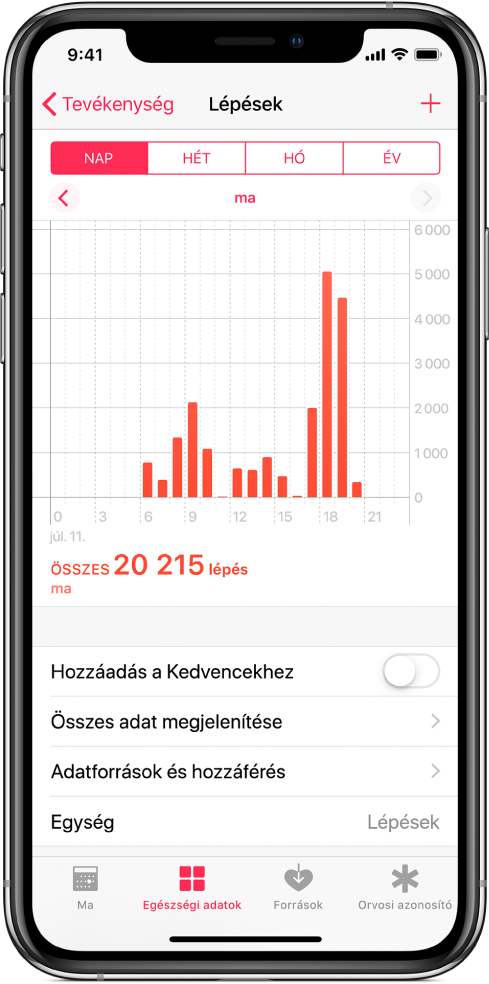
Lépések száma
Ha magával viszi az iPhone-ját, nyomon követheti a megtett lépései számát, és megtudhatja, hogy mennyit gyalogol vagy fut naponta. Ha meg szeretné tudni, hogyan halad, nyissa meg az Egészség alkalmazást, és koppintson a Ma lehetőségre. Ha nyomon szeretné követni, hogy bizonyos idő alatt hány lépést tett meg, koppintson a Lépések elemre, majd koppintson a Hét, a Hónap vagy az Év lehetőségre.
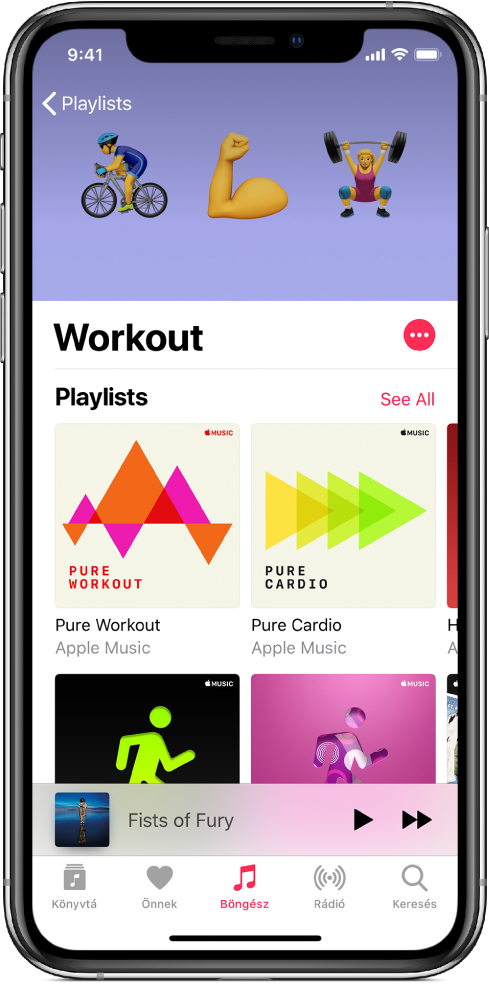
Mozgás ritmusra
Inspirációra van szüksége egy megerőltető edzéshez? Az Apple Musicban megtalálhatja a tökéletes lejátszási listát, amely gondoskodik arról, hogy mozgásban maradjon. Nyissa meg a Zene alkalmazást, koppintson a Böngészés elemre, majd koppintson a Lejátszási listák lehetőségre. Görgessen a Tevékenységek és hangulatok részhez, majd válasszon ki egy lejátszási listát az Edzés vagy a Motiváció szakaszban.
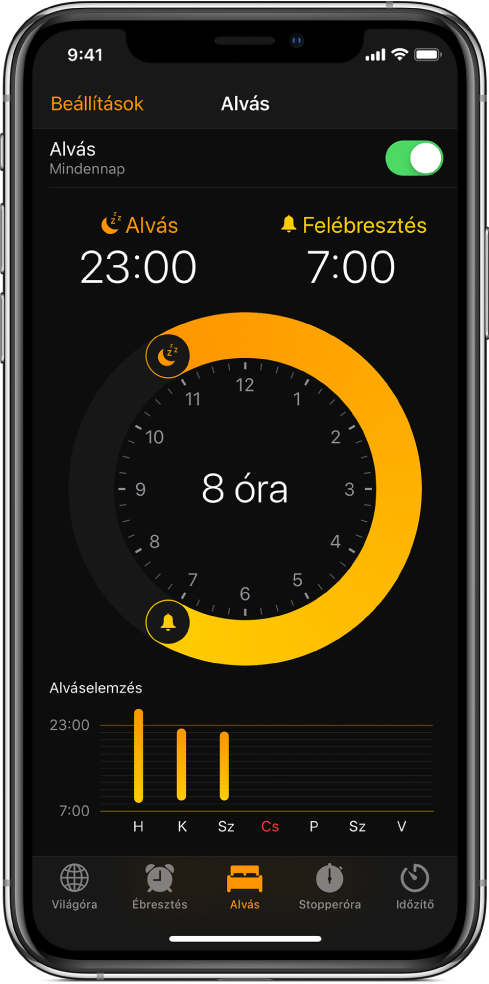
Elalvási szokások kialakítása
Ha az Óra alkalmazás Alvás funkcióját használja, egészséges alvási szokásokat alakíthat ki, mivel mindig ugyanabban az időben aludhat el, illetve ugyanabban az időben ébredhet reggelente.
Ha az Alvás funkció be van kapcsolva, akkor a képernyő elhalványul, és az éjszakai értesítések el lesznek némítva arra az időre, amíg Ön reggel feloldja az iPhone-ját. Nyissa meg az Óra alkalmazást, koppintson az Alvás lehetőségre, majd kövesse a képernyőn megjelenő utasításokat.
További részleteket szeretne megtudni? Lásd: Egészség- és fitneszadatok megtekintése, Előfizetés az Apple Musicra és Ébresztés vagy alvásütemezés beállítása.